iPhone podcasting is het antwoord op onze gebeden. De mogelijkheid om vanaf je iPhone op te nemen betekent dat spontaniteit niet langer een vreemde is. Voorbij zijn de dagen dat je een studiosessie moest boeken of zware opnameapparatuur met je mee moest slepen. Bovendien lijkt het erop dat podcasting op afstand niet meer weg te denken is, wat betekent dat internationale gasten waarschijnlijk een vast onderdeel zullen zijn van veel podcastshows.
Gelukkig voor ons bieden de iPhones van Apple uitstekende audio- en video-opnamemogelijkheden, zodat je de kwaliteit van je podcast niet hoeft op te offeren. Je hoeft je ook geen zorgen te maken over het verzenden van de juiste apparatuur aan je deelnemers - iedereen heeft tegenwoordig een iPhone!
In dit artikel bespreken we de gemakkelijkste en beste manier om een podcast op je iPhone op te nemen. We leggen uit welke apparatuur je nodig hebt, welke podcastopname-app je moet gebruiken en hoe je een podcast van studiokwaliteit opneemt met de gloednieuwe iOS-app van Riverside.fm. Laten we erin springen.
De beste apparatuur om een podcast op te nemen met een iPhone
#1 - Natuurlijk een iPhone! Hoe up-to-date je iPhone is, hoe beter. Zoals we allemaal weten, hebben de nieuwste modellen een uitstekende audio- en videokwaliteit, en dit zal u goed van pas komen bij het opnemen van een podcast vanaf uw iPhone.
#2 - Een externe microfoon. Hoewel de kwaliteit van de iPhone indrukwekkend is, kun je overwegen om in een externe microfoon te investeren als je regelmatig vanaf je mobiel gaat opnemen.
- Audio van studiokwaliteit. Een externe microfoon zal de audiokwaliteit van je podcast enorm verbeteren, wat betekent dat je uiteindelijke opname beter zal klinken.
- Draagbaar. Externe microfoons zijn compact en draagbaar, dus je kunt ze overal mee naartoe nemen.
- Eenvoudig te gebruiken . Externe microfoons zijn extreem gebruiksvriendelijk en kunnen rechtstreeks op uw iPhone worden aangesloten via een bliksemaansluiting.
#3 - Een app voor het opnemen van podcasts. Hoewel het mogelijk is om ouderwets te gaan met de app 'Spraakmemo's', zijn er gelukkig voor ons veel podcast-specifieke apps beschikbaar in de App Store. We zullen de beste opties in dit artikel schetsen.
Beste microfoons voor je iPhone
Een microfoon voor je iPhone is een verstandige en duurzame investering. Dit enkele apparaat zal uw audiokwaliteit transformeren en uw podcastopname oneindig ten goede komen.
NB Alle volgende microfoons zijn compatibel met Lightning-poorten (iPhone 5 en hoger).
Externe microfoon
Deze externe microfoons worden rechtstreeks aangesloten op de Lightning-poort van je iPhone, net als een oplader - supereenvoudig, supereffectief!
#1 Shure MV88
- Prijs: $ 156
- Connectiviteit: Gemonteerd via bliksem, ‘plug-and-play’.
- Draagbaarheid:Extreem compact, zakvriendelijk en duurzaam.
- Instelbaarheid/microfoonspecificaties: 'Multi-directioneel', de microfoon kantelt, draait en draait zodat u de best mogelijke audio kunt vastleggen en u kunt meerdere audiobronnen opnemen.
Andere specificaties:
- Voorruit om je opname te beschermen tegen interferentie.
- ShurePlus MOTIV Audio- en ShurePlus MOTIV Video-apps, gratis te downloaden in de App Store. U kunt de prestaties en opstelling van uw microfoon aanpassen en professionele audio en video opnemen.
Dingen om te overwegen:
- De meeste telefoon-/tablethoesjes moeten worden verwijderd om de microfoon aan te sluiten.
- Er is een aanzienlijke latentie, wat van invloed kan zijn op je geluidskwaliteit.
#2 Zoom iQ6 X/Y
- Prijs: $ 164
- Connectiviteit: Gemonteerd via bliksem
- Draagbaarheid: Klein genoeg om in je zak te passen!
- Instelbaarheid/microfoonspecificaties: Twee unidirectionele microfoons in een X/Y-configuratie. U kunt de microfoonhoek aanpassen van 90 graden (voor gefocuste opname) tot 120 graden voor meeslepende groothoekaudio-opname.
Andere specificaties:
- Hoofdtelefoonaansluiting, die ook dienst doet als lijnuitgang, stelt u in staat uw audio te controleren tijdens het opnemen
- Verlengde Lightning-connector en verwijderbare spacer betekent dat de microfoon compatibel is met de meeste iPhone-hoesjes
- Zoom Handy Recorder-app, stelt u in staat uw niveaus te controleren, uw opnamevoorkeuren op te geven en uw audio op te nemen
#3 RODE VideoMic Me-L
- Prijs: $69
- Connectiviteit: Gemonteerd via bliksem
- Draagbaarheid: Speciaal gemaakt voor telefoons, dus zeer compact en draagbaar.
- Instelbaarheid/microfoonspecificaties: Directionele cardioïde microfoon die achtergrondgeluid vermindert en zich richt op wat u opneemt. Speciaal ontworpen voor iPhones en iPads.
Andere specificaties:
- De 3,5 mm-aansluiting doet ook dienst als hoofdtelefoonuitgang voor het bewaken van de audio die u opneemt.
- Wordt geleverd met een clip om de microfoon stevig aan je telefoon te bevestigen en wordt ook geleverd met een windscherm voor opnamen buitenshuis.
- Eenvoudige installatie met plug-and-play.
#4 RODE VideoMicro
- Prijs: $55
- Connectiviteit: 3,5 mm TRS-uitgangsaansluiting.
- Draagbaarheid: Klein en gemakkelijk te verplaatsen.
- Instelbaarheid/microfoonspecificaties: Niercondensatormicrofoon, ideaal gemaakt voor camera's, maar kan worden aangepast voor telefoons met de RØDE SC7, een TRS-naar-TRRS-kabel.
Andere specificaties:
- Behuizing gemaakt van aluminium voor een hoger niveau van radiofrequentie-onderdrukking, wat leidt tot beter, onaangetast geluid.
- Er zijn geen batterijen nodig, deze microfoon werkt op een eenvoudige plug-and-play.
- Eenvoudig te bedienen en voor verschillende apparaten te gebruiken (met de juiste kabel).
Draadloze lavaliermicrofoons
Lavalier-microfoons klikken rechtstreeks op je shirt. Dit is een goede optie als je je zorgen maakt over de microfoontechniek van jezelf of die van je gasten. Ze zijn ook veel subtieler en zullen minder snel gasten intimideren die mogelijk last hebben van plankenkoorts.
#1 Saramonic LavMicro Di Lavalier Mic Lightning
- Prijs : $115
- Connectiviteit :Lightning-kabel
- Draagbaarheid :Lichtgewicht en compact
Mic-specificaties :
- Omnidirectionele microfoon die op je shirt wordt geklikt
- Aangedreven door je iPhone, dus je hoeft geen externe batterijen op te laden of te gebruiken
#2 Comic Wireless Lavalier-microfoonsysteem voor iPhone, CVM-WS50
- Prijs :$206
- Connectiviteit :Draadloos
- Draagbaarheid : Klein genoeg om mee te nemen
Mic-specificaties:
- Omnidirectionele microfoon
- 60 meter bereik
- Op batterijen, opladen via USB
- Realtime monitoring en aanpassing van niveaus
Beste podcast-opname-apps voor iOS
1. Riverside.fm
De dag waar we allemaal op hebben gewacht is eindelijk aangebroken! Onze nieuwe app brengt het alom geprezen platform van Riverside.fm rechtstreeks naar je iPhone. Het is het eerste hoogwaardige opnameplatform dat iOS-apparaten ondersteunt met opnamemogelijkheden van studiokwaliteit!
Voordelen:
Opnamen van hoge kwaliteit, onafhankelijk van je internetverbinding.
- Elke deelnemer is lokaal opgenomen in full-HD. Dit betekent dat een zwakke of intermitterende internetverbinding geen negatieve invloed heeft op uw audiovisuele kwaliteit. Ieder van jullie zal er op je best uitzien en klinken in je uiteindelijke opname.
- Audio wordt opgeslagen in WAV-indeling. Dit is een verliesvrij bestandsformaat, dat de hoogste geluidskwaliteit behoudt.
- Video kan maximaal 4k zijn. 4k betekent de hoogste en duidelijkste resolutie voor je videopodcast.
Opmerking:de enige beperking is je apparatuur - in dit geval je iPhone. Houd er rekening mee dat momenteel externe microfoons worden niet officieel ondersteund in de app. Sommige makers hebben succes gehad met het gebruik van een switcher met de Rode VideoMic Me-L en de Rode VideoMicro. We werken aan het toevoegen van meer microfooncompatibiliteit.
Scheid audio- en videotracks in Full HD.
- In tegenstelling tot veel andere applicaties, wordt met Riverside.fm de opname van elke deelnemer opgeslagen als een aparte track op je Riverside-dashboard. Dit betekent dat uw post-productie bewerkingscapaciteit onbeperkt is.
Progressieve upload betekent geen risico op gegevensverlies. Net als onze browsergebaseerde app, uploadt de iOS-app geleidelijk de audiovisuele tracks van elke deelnemer naar de cloudserver tijdens uw opnamesessie.
- Dit betekent dat zelfs als je internet uitvalt of je iPhone niet goed werkt, je niet kwetsbaar bent voor het verliezen van je hele opname.
- Je kunt de status van je opnamen en uploads volgen tijdens en na je sessie.
Opmerking:momenteel moet de iOS-app op de voorgrond staan om het uploaden van de opname te voltooien, dus zorg ervoor dat uw gasten hun app open houden, zelfs nadat uw sessie is afgelopen. We werken achter de schermen om de functionaliteit te vergroten, zodat je upload op de achtergrond kan worden voltooid - let op deze ruimte!
Opnemen op afstand.
- Riverside laat je opnemen met maximaal 7 gasten tegelijk.
Geoptimaliseerde gastervaring.
- Intuïtieve interface die uiterst gebruiksvriendelijk is.
- Je hoeft geen account aan te maken, download gewoon de app en neem deel aan je sessie.
Livestream je podcast.
- Riverside.fm is geoptimaliseerd voor verschillende streamingplatforms, wat betekent dat je je opnamesessie gemakkelijk kunt livestreamen.
In de Riverside iOS-app kun je:
- Maak een opnamestudio
- Een opname hosten en starten
- Word lid van een bestaande studio/opname
- Nodig gasten en publiek uit voor je opnamen
- Neem uw iPhone-camerafeed op en upload deze
2. Podbean Podcast-app
Naast de opnamemogelijkheden is Podbean ook een podcast-hostingservice. Dit betekent dat je je podcastafleveringen rechtstreeks naar hun platform kunt uploaden, evenals naar andere, zoals iTunes of Google Play.
Voordelen:
Eenvoudig te gebruiken.
- De gebruiksvriendelijke en intuïtieve interface betekent dat Podbean geschikt is voor alle gebruikers.
Voeg muziek toe aan je opname.
- Podbean wordt geleverd met verschillende muzieknummers die je direct aan je opname kunt toevoegen, maar je kunt ook je eigen muziek of nummers toevoegen als je een persoonlijk tintje wilt geven.
Instellingen voor het optimaliseren van audio.
- Podbean verwijdert automatisch stiltes uit uw opname zonder vervorming, waardoor u zich geen zorgen hoeft te maken.
- De volumeversterkingsfunctie normaliseert de volumeniveaus, waardoor programma's gemakkelijker te beluisteren zijn.
Live-cast je podcast.
- Je kunt je opname rechtstreeks vanuit de Podbean-app livestreamen.
Opnemen op afstand met maximaal 5 co-hosts en gasten.
- Met de livestream-functie kun je je podcast opnemen met maximaal 5 externe gasten.
Eenvoudige podcastpublicatie.
- Podbean is een 'alles-in-één' platform, wat betekent dat je je podcast rechtstreeks via hun app kunt opnemen, (minimaal) bewerken en publiceren.
Gratis te gebruiken .
- Hoewel je extra moet betalen voor meer bandbreedte en opslagruimte.
Nadelen:
Audio van lagere kwaliteit.
- Podbean slaat je opname op in MP3- en M4a-indeling. Dit zijn gecomprimeerde - 'lossy' - bestandsindelingen die de audiokwaliteit opofferen ten gunste van een compacte bestandsgrootte, wat betekent dat je algehele podcast-opnamekwaliteit eronder zal lijden.
Internetstoring.
- Podbean neemt niet elke deelnemer lokaal op, wat betekent dat je podcast overgeleverd is aan je internetverbinding. Eventuele storingen of wegvallende signalen worden weerspiegeld in uw uiteindelijke opname.
- Als je lokale opnames wilt, moet je elke deelnemer vragen om zichzelf op te nemen met behulp van externe hardware of software zoals Quicktime, hun opname op te slaan en vervolgens hun individuele bestanden te uploaden.
Kan geen video opnemen.
- Je kunt momenteel geen video opnemen met de Podbean-app, dus als je je deelnemers wilt opnemen tijdens je sessie, moet je een gelijktijdig Skype- of Zoom-gesprek instellen en opnemen.
Minimale bewerkingscapaciteit
- Hoewel ze reclame maken voor bewerkingsmogelijkheden, zijn de ingebouwde tools vrij beperkt. U kunt uw opname alleen 'top &tail' - wat betekent dat u kunt kiezen waar deze begint en eindigt. U kunt ook een fade-in of fade-out effect creëren. Voor meer geavanceerde bewerkingen of serieuze interventies moet u echter aanvullende gespecialiseerde software gebruiken.
- Geen aparte nummers. Je bewerkingsmogelijkheden worden ook beperkt door het feit dat Podbean je een single-track opname van je podcast geeft, wat betekent dat je vastzit aan momenten waarop deelnemers bijvoorbeeld door elkaar praten.
Uw gasten moeten een account aanmaken.
- Om deel te nemen aan je livecast en de app te downloaden, moet je gast een account aanmaken bij Podbean.
3. Spreker Studio-app
Spreaker is een one-stop-shop voor het hosten, creëren, distribueren en genereren van inkomsten voor podcasts.
Voordelen:
Alles-in-één.
- Je kunt je podcast allemaal op één plek opnemen, (minimaal) bewerken en publiceren
Livestream je podcast.
- Je kunt je podcastopname rechtstreeks vanuit de Spreaker Studio-app livestreamen.
Ingebouwde functies
- Auto-duck en microfoonbediening helpen je bij het regelen en bewaken van je stem- en audioniveau.
- Wanneer ingeschakeld, verlaagt auto-ducking automatisch het muziekvolume wanneer je in je microfoon begint te spreken.
Analyseer je podcaststatistieken.
- Met de Spreaker-app kun je de prestaties van je podcast volgen en analyseren, zodat je de betrokkenheid van de community en luisteraars kunt optimaliseren.
Nadelen:
Audio van lage kwaliteit.
- Spreaker slaat uw opnamen op als MP3-bestanden. Dit is een gecomprimeerd - 'lossy' - bestandsformaat dat de kwaliteit compromitteert voor een compact formaat, wat resulteert in ondermaatse audio.
Het is niet mogelijk om op te nemen met externe gasten.
- In een COVID-19-wereld is opnemen op afstand de nieuwe norm. Helaas heeft Spreaker niet de ingebouwde capaciteit om het opnemen van podcasts op afstand te vergemakkelijken.
- Als u wilt opnemen met een gast die zich niet op dezelfde locatie als u bevindt, moet u Skype integreren. U heeft niet alleen een apart Skype-account nodig, maar dit maakt uw opname ook kwetsbaar voor internetinterferentie
- /sterk>
- Skype neemt niet elke deelnemer lokaal op, wat betekent dat uw opname waarschijnlijk negatief wordt beïnvloed door een zwakke of onbetrouwbare internetverbinding.
Minimale bewerkingscapaciteit .
- De bewerkingstools van Spreaker zijn extreem beperkt. U kunt uw opname niet anders bewerken dan het bijsnijden en bijsnijden van de lengte.
Beperkte opslagruimte met het gratis abonnement.
- Als je een productieve podcaster bent, heb je waarschijnlijk meer opslagruimte nodig - het basisabonnement begint bij $ 6 per maand.
4. Anker
Spotify's gratis app voor iOS waarmee je je podcast vanaf je telefoon kunt maken, opnemen en distribueren.
Voordelen
Alles-in-één.
- Als een all-inclusive service. Je kunt je afleveringen rechtstreeks vanuit hun app opnemen, uploaden en publiceren naar alle grote platforms.
Analyse .
- Bewaak de betrokkenheid en prestaties van je podcast met de inzichten en statistieken van Anchor.
Jazz up je podcast met verschillende audio.
- Met Anchor kun je verschillende soorten audio aan je aflevering toevoegen, zoals spraakberichten, muziek, overgangen en algemene opnames.
Verander spraaknotities in een podcast.
- Met de functie 'Spraakberichten' kun je directe privégesprekken voeren via spraakmemo's, waarna beide partijen de audio bij een aflevering kunnen publiceren!
- Dit betekent dat als je niet in realtime kunt opnemen, je toch je droomgast kunt opnemen.
Gebruiksvriendelijke en intuïtieve interface.
- Anchor verdeelt uw opnames in 'bouwstenen' van audiosegmenten. Deze maken het uiterst eenvoudig om je aflevering te bouwen en te bestellen - gewoon slepen en rangschikken in de gewenste volgorde.
Opnemen op afstand met maximaal 4 gasten.
- Met de functie 'Opnemen met vrienden' kun je met maximaal 4 externe gasten tegelijk opnemen.
- Opmerking - opnemen met vrienden is niet compatibel met externe microfoons bij gebruik met de mobiele app - dus zelfs als u dat zou willen, kunt u geen externe microfoon gebruiken.
Gratis te gebruiken!
- Gratis te gebruiken voor iedereen, waardoor het uiterst budgetvriendelijk.
Nadelen
Geen video-opname.
- Je kunt momenteel geen videopodcast opnemen of publiceren met de Anchor-app. Zelfs als je al een videopodcast hebt opgenomen, kun je het bestand alleen uploaden en Anchor converteert het automatisch naar een alleen-audioformaat.
Lage geluidskwaliteit.
- De Anchor-app neemt op in M4A-indeling in plaats van MP3 of zelfs WAV - deze zijn beide gecomprimeerde - 'lossy' - bestandsindelingen, die de audiokwaliteit in gevaar brengen omwille van de bestandsgrootte.
Risico op gegevensverlies.
- Je opname wordt pas verwerkt en geüpload naar je bibliotheek als je klaar bent met opnemen, wat betekent dat er een groot risico bestaat dat je je materiaal kwijtraakt.
Internetinterferentie.
- De functie 'Opnemen met vrienden' is afhankelijk van een echt stabiele wifi-verbinding - die helaas niet veel van ons hebben. Dit betekent dat uw opname waarschijnlijk wordt beïnvloed door glitches, interferentie of vertraging.
Minimale bewerkingsmogelijkheden.
- Anker doet niet neem elke deelnemer afzonderlijk op, zodat je maar één audiotrack hebt om mee te spelen. Dit minimaliseert uw postproductiemogelijkheden.
- De ingebouwde tools zijn vrij beperkt. U kunt geen afzonderlijke tracks bewerken. Het enige dat u kunt doen, is afzonderlijke clips rangschikken en bestellen - let op:hiervoor moet u elk segment afzonderlijk opnemen
Maximale bestandsgrootte.
- Hoewel Anchor onbeperkte gratis hosting biedt - dus je kunt zoveel bestanden uploaden als je wilt - is de individuele bestandsgrootte beperkt tot 250 MB. Dit sluit grotere bestandsformaten (en geoptimaliseerde audio) zoals WAV uit.
Kan niet livestreamen.
- Zoals we allemaal weten, zijn live gestreamde podcasts enorm populair en bieden ze de mogelijkheid voor live interactie en betrokkenheid. Helaas kun je je podcast momenteel niet live streamen met Anchor.
Je kunt niet meer dan één podcast aan je account hebben gekoppeld.
- Dit kan een probleem zijn als je barst van de ideeën of een duizendpoot bent die meer dan één podcastshow wil proberen.
Kan jezelf niet dempen tijdens opnamen op afstand.
- Je kunt jezelf niet dempen tijdens een 'Opnemen met vrienden'-oproep. Dit betekent dat als iemand onverwacht omgevingsgeluid heeft, dit je hele opname zal verstoren.
Een podcast opnemen en maken op je iPhone met Riverside.fm
Hoe neem je een podcast op je iPhone op als host:
1 . Download en open de app
Open de app en log in als host met je Riverside-accountgegevens.
2 . Kies een studio
Sluit je aan bij een van je reeds bestaande studio's of creëer een nieuwe studio. Kies vervolgens of uw opname alleen audio of audio en video is.
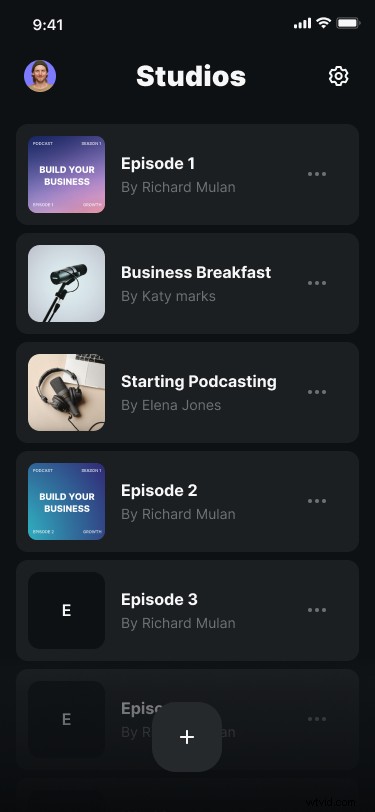
4 . Kies uw apparatuurconfiguratie
Je bevindt je in je Green Room , waar u uw naam kunt instellen, of u nu een hoofdtelefoon gebruikt of niet, uw camera, microfoon en luidsprekeropties selecteert. Als je klaar bent om te gaan, klik je op Deelnemen.
5 . Gasten uitnodigen
Zodra je in de studio bent, zie je de optie om Deelnemers uit te nodigen , als je je agenda-uitnodiging nog niet hebt ontvangen, klik je op Uitnodigen.
Je hebt twee opties:
- Kopieer en plak de uitnodigingslink
- Uitnodigen via e-mail
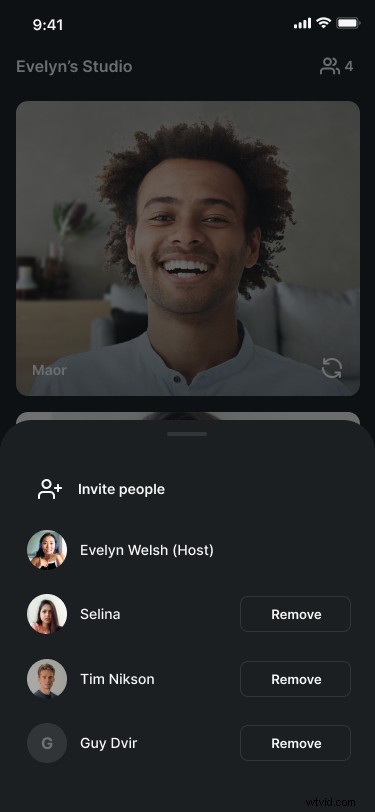
6 . Begin met het opnemen van je podcast vanaf je iPhone
Zodra uw gasten zich hebben aangemeld en u bent helemaal tevreden, klikt u op de knop Opname starten knop en geniet van je sessie!
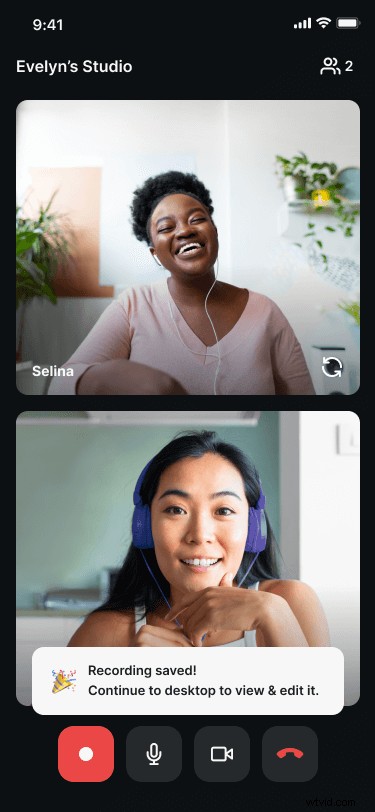
Uw opname wordt lokaal opgenomen op de apparaten van elke deelnemer en gaandeweg geüpload naar het Riverside Dashboard. Je kunt tijdens je sessie zien hoe elke upload het doet.
Zodra uw sessie is voltooid, houdt u uw Chrome-tabblad open en herinnert u uw deelnemers eraan hun app niet te sluiten, zodat uw respectievelijke uploads kunnen worden voltooid.
Zodra de upload van elke deelnemer is voltooid, kun je je opnamen vinden in je Riverside.fm-dashboard, klaar voor postproductie!
Als gast:
1 . Download de Riverside mobiele app
Zoek en download de Riverside.fm-app in de App Store.
2 . Word lid van een studio via je uitnodiging
Om deel te nemen aan uw sessie, hebben uw gasten een uitnodigingslink of een QR-code van u nodig.
Zoals hierboven beschreven, ontvangen uw gasten hun uitnodiging via hun e-mail of via een bericht als u deze naar hen hebt gekopieerd en geplakt.
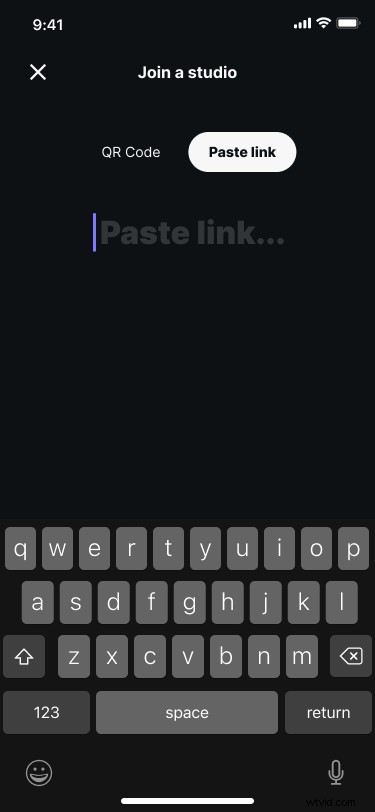
3 . Voer je gegevens in en test je camera en microfoon
Het enige dat ze hoeven te doen, is op de link op hun iPhone in hun inbox of berichten te klikken, en ze worden automatisch naar hun Riverside.fm-app geleid. Daar bevinden ze zich in het equivalent van de 'Green Room'. Ze kunnen hun naam instellen en controleren hoe ze eruitzien voordat ze op Deelnemen aan de show klikken.
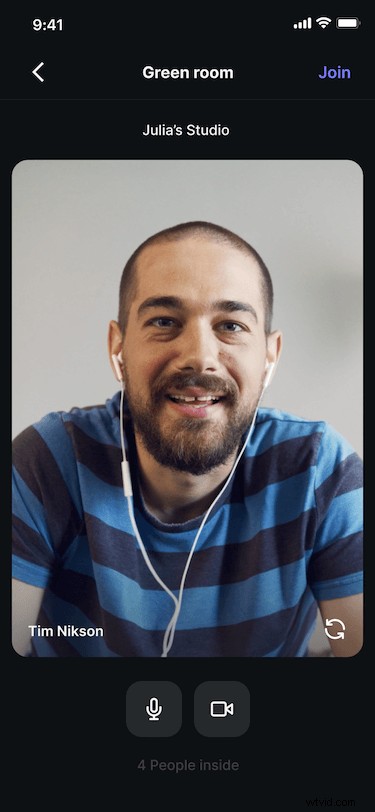
4. Begin met opnemen met je host
Zodra je lid bent van de studio, kun je beginnen met opnemen met je host.
Als een gast de app verlaat tijdens de opname, stopt zijn videostream onmiddellijk, maar iedereen kan ze nog steeds horen.
Zoals altijd worden de opnames van gasten tijdens je opname progressief geüpload naar het Riverside-dashboard.
Gasten kunnen hun uploadvoortgang volgen door op de drie stippen in de rechterbovenhoek van hun scherm te klikken, Opnamelogboekweergave te selecteren. Dit toont de gebruiker de huidige status van de opnamen en uploads (ook voor eerdere opnamen).
Opmerking:zorg ervoor dat uw gasten de app open houden, zelfs nadat uw sessie is voltooid - dit is zodat het uploaden kan worden voltooid.
Onze gids behandelt alles wat je nodig hebt, maar als je visueel beter leert, kun je deze video bekijken om de Riverside iOS-app te doorlopen.
Toptips voor podcasten met een iPhone
Gebruik een app voor het opnemen van podcasts.
- Je zou ouderwets kunnen gaan en de spraakmemo-app van Apple kunnen gebruiken om je podcast op te nemen, maar je kunt geen externe gasten opnemen.
- Het gebruik van een app is handig en probleemloos voor zowel u, de gastheer als uw gasten. Bovendien worden al je opnamen handig op dezelfde plek opgeslagen, zoals op je Riverside.fm-dashboard.
Geef prioriteit aan audiokwaliteit.
- Als je overweegt welke app voor het opnemen van podcasts je moet gebruiken, zoek dan naar platforms, zoals Riverside.fm, die ongecomprimeerde en verliesvrije audio gebruiken bestandsindelingen zoals WAV. Deze zullen de geluidskwaliteit van uw opname behouden, zodat u op uw best kunt klinken.
- Investeer in een externe microfoon. Als je een krap budget hebt, is de interne microfoon op je iPhone prima, maar hij zal niet in staat zijn om de hoogwaardige audio vast te leggen die een externe microfoon kan.
- Overweeg de plaatsing van de microfoon. Dit is een gemakkelijke oplossing, maar kan de manier waarop uw audio klinkt echt verbeteren.
- Gebruik een koptelefoon. Door een koptelefoon te dragen tijdens het opnemen van podcasts, kun je je audio controleren, je microfoontechniek enorm verbeteren, feedback voorkomen en je stem horen zoals anderen.
Vliegtuigmodus inschakelen .
- Dit voorkomt cellulaire feedback of vervorming die van invloed kan zijn op uw audio.
- Zorg er echter voor dat je wifi-verbinding ingeschakeld blijft, anders kun je geen verbinding maken met je sessie!
Schakel meldingen uit.
- Het laatste wat je wilt, is gestoord worden door een inkomend bericht of melding.
Opnemen op een rustige plek
- Dit klinkt misschien voor de hand liggend en is misschien niet altijd haalbaar. Probeer echter waar mogelijk een locatie te vinden die is beschermd tegen omgevingsgeluid van buitenaf.
Bevestig je telefoon om hem veilig te houden
- Als u uw telefoon bevestigt, voorkomt u dat uw microfoon trillingen of bewegingen oppikt die uw audio negatief kunnen beïnvloeden.
Test je audio eerder.
- Zelfs als je klaar bent om op te nemen, vergeet dan niet om je audioniveaus te testen voor je sessie. Dit beschermt je tegen onverwachte verrassingen en de meeste opname-apps hebben een ingebouwde functie waarmee je dit kunt doen.
Laatste gedachten
Het is vrij duidelijk dat iPhone-podcasts de toekomst zijn. Zelfs in een post-COVID-wereld zal podcasting op afstand waarschijnlijk niet verdwijnen, en dit is een handige manier om internationale en verre deelnemers te betrekken. Bovendien heeft tegenwoordig iedereen een iPhone, dus je hoeft je geen zorgen te maken dat je gasten niet over de juiste apparatuur beschikken.
Zoals we hebben gezien, is er al een scala aan apps die het extreem eenvoudig hebben gemaakt om een podcast vanaf je iPhone op te nemen. Het is duidelijk dat de app-keuze persoonlijk is - en we zijn misschien een beetje bevooroordeeld - maar Riverside.fm is de enige app op de markt die lokaal in Full HD opneemt, zelfs op een iPhone.
Je wordt misschien verleid door de mogelijkheid om je podcast allemaal op één plek op te nemen, te bewerken en te publiceren - maar de beperkte bewerkingscapaciteit in combinatie met de ondermaatse geluidskwaliteit van de meeste apps die er zijn, betekent dat je dat misschien wel bent. jezelf tekort doen. Je podcast opnemen in Full HD en bewerken met gespecialiseerde software is een perfecte manier om elke keer weer een podcast van studiokwaliteit te publiceren.
We hebben het beste van het opnemen van podcasts op afstand naar je iPhone gebracht. Maar geloof ons niet op ons woord - probeer het nu!
Veelgestelde vragen over bonussen
Hoe maak je een podcast op iPhone?
Het maken van een podcast vanaf je iPhone is afhankelijk van de software die je kiest te gebruiken. In het algemeen is dit hoe je een podcast op een iPhone maakt:
- Plan je podcast.
- Neem je podcast op met een voicerecorder of een speciale app voor het opnemen van podcasts naar keuze.
- Bewerk en verfijn je podcast via een bewerkings-app.
- Upload je podcast naar het door jou gekozen podcastplatform.
Er zijn twee manieren om een podcast op een iPhone op te nemen:
Terug naar de basis. Ga terug naar de basis, gebruik de Apple-toepassing voor spraaknotities en begin met opnemen!
Gebruik een app voor het opnemen van podcasts. Gebruik een van de vele iOS-apps op de markt. Ze hebben allemaal geoptimaliseerde en onfeilbare iPhone-podcastopnames. Houd er echter rekening mee dat de enige app waarmee u HD, lokaal opgenomen tracks kunt opnemen, Riverside.fm is.
Wat is de beste manier om een podcast op te nemen?
Dit is een subjectieve vraag en hangt echt af van wie je bent en wat je zoekt.
Thuisstudio. Als je het geluk hebt een thuisstudio te hebben, kun je een podcast van hoge kwaliteit opnemen zonder zelfs maar je huis te verlaten! Het gebruik van Riverside.fm op desktop is een geweldige manier om internationale deelnemers en deelnemers op afstand in je podcast op te nemen.
Huur een studio. Als je het budget hebt, huur dan een studioruimte en ga opnemen. Hoewel dit niet per se de meest COVID-19-vriendelijke optie is.
Gebruik je iPhone. Met de Riverside.fm-app kun je nu HD-podcasts rechtstreeks vanaf je telefoon opnemen. Dit is een geweldige optie als je altijd onderweg bent en geniet van spontane opnamesessies.
Kun je een telefoon gebruiken om een podcast op te nemen?
Ja, hoewel we nog steeds aanraden om een externe microfoon te gebruiken, kun je zeker een podcast vanaf een telefoon opnemen. Een podcast opnemen op je telefoon is vrijwel hetzelfde als opnemen vanaf je desktop, het enige verschil is dat je een mobielvriendelijke opname-app zoals Riverside moet gebruiken. Met de mobiele app van Riverside kunt u zelfs op afstand opnemen met andere gasten.
Kun je een podcast op je telefoon filmen?
Ja dat kan . iPhone-camera's hebben een indrukwekkende kwaliteit en overtreffen vaak oudere DSLR's.
We hebben echter gezien dat veel apps voor het opnemen van podcasts niet de mogelijkheid hebben om zowel audio als video op te nemen. Als u op zoek bent naar afbeeldingen, kunt u bij Riverside.fm terecht - zowel op desktop als op iPhone.
Welke app moet ik gebruiken om een podcast op te nemen?
Er zijn veel opname-apps die u kunt gebruiken om een podcast op te nemen. Sommige opties die beschikbaar zijn op desktopapparaten zijn Audacity en Adobe Audition. Je kunt ook opnemen op Garage Band als je een Mac-gebruiker bent. Voor de beste resultaten raden we echter aan om software te kiezen die specifiek is gericht op het opnemen van podcasts. In dit geval is een platform als Riverside ideaal omdat het alles biedt wat je nodig hebt voor podcasting, inclusief opnemen, bewerken en gemakkelijke distributie via Anchor. Als je een podcast op je telefoon opneemt, moet je een app met mobiele mogelijkheden gebruiken. Gelukkig zijn er ook veel mobiele opname-apps, waaronder Riverside.
Hoe neem ik mijn podcast op voor een platform met alleen audio?
Een podcast met alleen audio opnemen is eenvoudig! Kies eenvoudig uw opnamesoftware, richt uw studio in en begin met opnemen. als je opneemt met Riverside, volg je hetzelfde proces dat we hierboven hebben beschreven, je kiest er gewoon voor om op te nemen in een studio met alleen audio.
Voor de beste resultaten raden we u aan het volgende in gedachten te houden:
- Gebruik een hoogwaardige podcastmicrofoon
- Plaats je podcastmicrofoon correct
- Kies software met lokale opname in plaats van opname via internet
- Bereid je gasten voor
- Neem op in afzonderlijke tracks voor meer controle tijdens het bewerken
- Draag een koptelefoon zodat je beter kunt horen hoe je opname klinkt
Lees meer over het opnemen van audio met ons bericht over hoe u uw podcast-opnames beter kunt laten klinken.
Kan ik een podcast opnemen op Apple podcast?
Momenteel kun je alleen opnamen uploaden naar Apple podcasts. You'll have to use a separate app for actually recording your podcast. You can use your iPhone's built-in recorder or you can try software like Riverside, that's specifically dedicated towards recording high-quality sounding podcasts.
How do I save a podcast to my iPhone?
Many of the apps we’ve looked at in this article let you save your podcasts directly onto the app, although editing capabilities are limited.
On Riverside, you’ll find your podcast recording in your personal dashboard - accessible at any time.
